Collegamento al computer
Il display interattivo viene fornito con il supporto del display Cintiq 22 fissato e una vasta gamma di accessori. Per un elenco dei componenti, vedere Informazioni su Cintiq 22. Per istruzioni sulla configurazione del supporto, vedere Supporto di Cintiq 22.
Una volta rimosso il dispositivo Cintiq dalla confezione e si è pronti per iniziare a usarlo, completare la procedura riportata di seguito per collegarlo al computer.
Argomenti su questa pagina
Collegamento del cavo video
- Assicurarsi che il computer risponda ai seguenti requisiti:
- Porta HDMI (o adattatore compatibile)
- Una porta USB disponibile
- Spegnere il computer.
- Collegare il dispositivo al computer con il cavo HDMI. Utilizzare l'adattatore appropriato, se necessario.
Avvertenza: Usare solo un alimentatore compatibile con Cintiq. L'utilizzo di un alimentatore non corretto può danneggiare Cintiq.
Collegare Cintiq 22 al computer
- Rimuovere il coperchio delle porte per i cavi per rendere visibili le porte per i cavi.
- Spingere il coperchio verso l'alto, seguendo le frecce direzionali presenti sul coperchio.
- Aprire il coperchio per rendere visibili le porte per i cavi.
- Collegare il cavo HDMI al display interattivo e al computer. Vedere sopra Collegamento del cavo video.
- Collegare il cavo USB al display interattivo e al computer.
- Collegare l'alimentatore alla Cintiq. Vedere il diagramma della connessione riportato sotto.
- Collegare il cavo dell'alimentatore a una presa CA. Vedere il diagramma della connessione.
- Premere il pulsante di accensione per accendere la Cintiq, quindi accendere il computer.
- Seguire le istruzioni alla pagina Installare il driver Wacom.
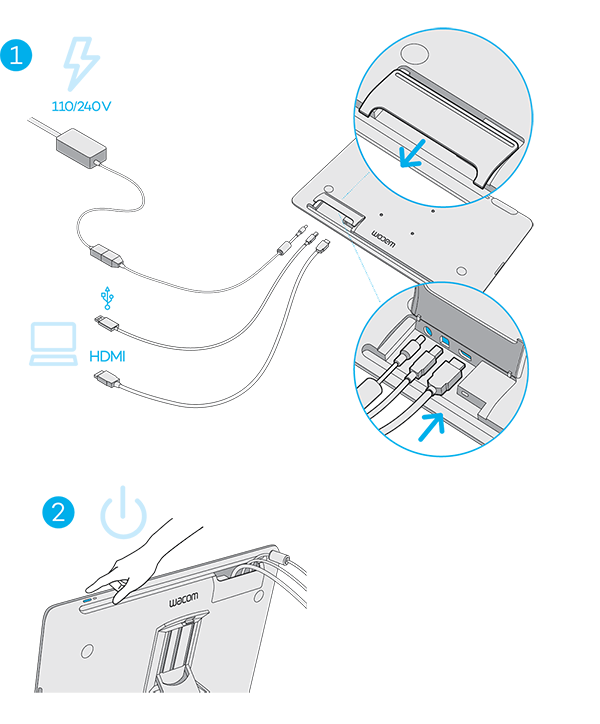
Nota: La funzione Alterna display è utilizzabile con i sistemi a più display. Questa funzione consente di alternare il cursore a video tra Cintiq e gli altri display.
| | Non condividere le mie informazioni | | Cookie | | Condizioni di utilizzo | | Privacy policy |